我們都知道測驗是測試學生迄今為止對您的教學的理解的好方法。 當您使用ClassPoint時,您可以在課堂上進行測驗並立即收到反饋。 有很多有益的方法可以在您的課堂上使用它,例如將這些 測驗變成遊戲,為您的班級 增加更多參與 度,以及您可能不會立即想到的方法——將它們用作 協作工具。
當學生能夠合作時,他們能夠建立與僅獨自工作不同的技能。 當學生一起工作時,他們學會了團隊合作,他們提高了溝通技巧,他們可以建立信心。 有很多方法可以將 協作添加到課堂上,互動式測驗可以是其中一種方法。 我們在下面分享了兩種在課堂上使用測驗作為協作工具的不同方式。
團隊賽
如果您仍然想單獨測驗學生以獲得每個學生的獨特分數,但又想添加新元素,請實施團隊競賽。 每個學生將提交自己的答案,但在測驗或課程結束時,學生的分數將被計算並在他們的團隊中相加。
學生們將做自己的工作,但他們必須考慮他們的團隊,不要讓他們失望,這樣他們就不會輸掉比賽。 這會給學生增加一些壓力,讓他們在課堂上做好 充分的準備和專心 。 此外,當您的學生互相加油並祝賀他們出色完成工作時,他們可以彼此拉近距離。
設置團隊競賽
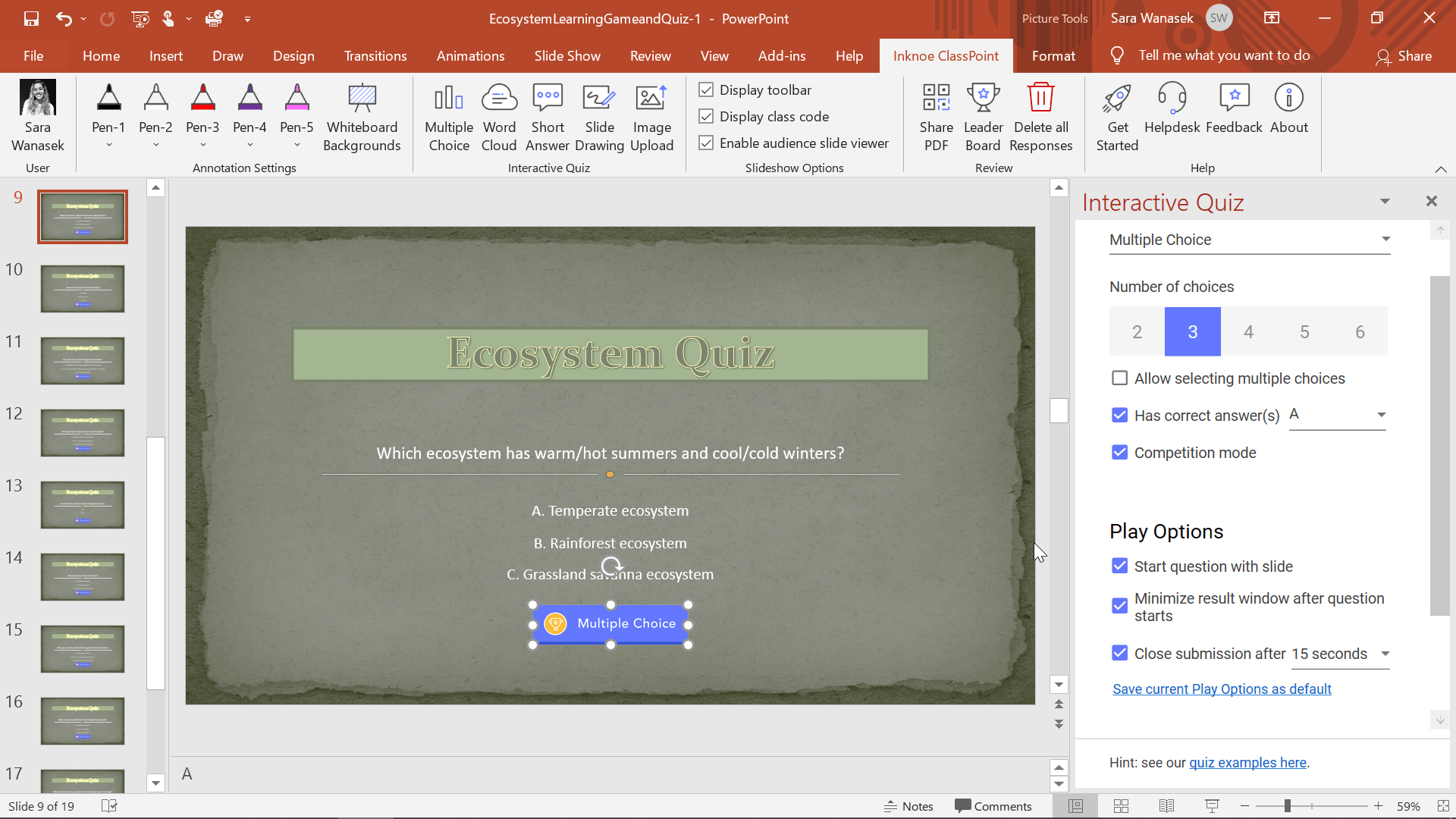
若要設置測驗以用作 ClassPoint 的團隊競賽,首先,使用 ClassPoint 功能區中添加的“多項選擇題”按鈕,在幻燈片上設置所有問題。 添加按鈕后,設置正確的選擇數,正確答案,並打開比賽模式。 我們希望 使用競賽模式 ,以便我們的問題得到評分,學生將被排名。
競賽模式下的ClassPoint測驗問題可以在整個課程中傳播,也可以作為連續的問題 - 靈活而有趣!
為了使您的測驗問題幻燈片盡可能易於使用,我們建議您 設置一些播放選項。 您可以將問題設置為 從幻燈片開始 ,以便問題自動開始。 此外,回應視窗可以 自動最小化 ,以便您的學生不受同學回應的影響。 最後,如果您願意,您可以 設置一個計時器 ,以便學生只有設定的時間來回答問題。 這些播放選項將使您輕鬆流暢地完成課程。
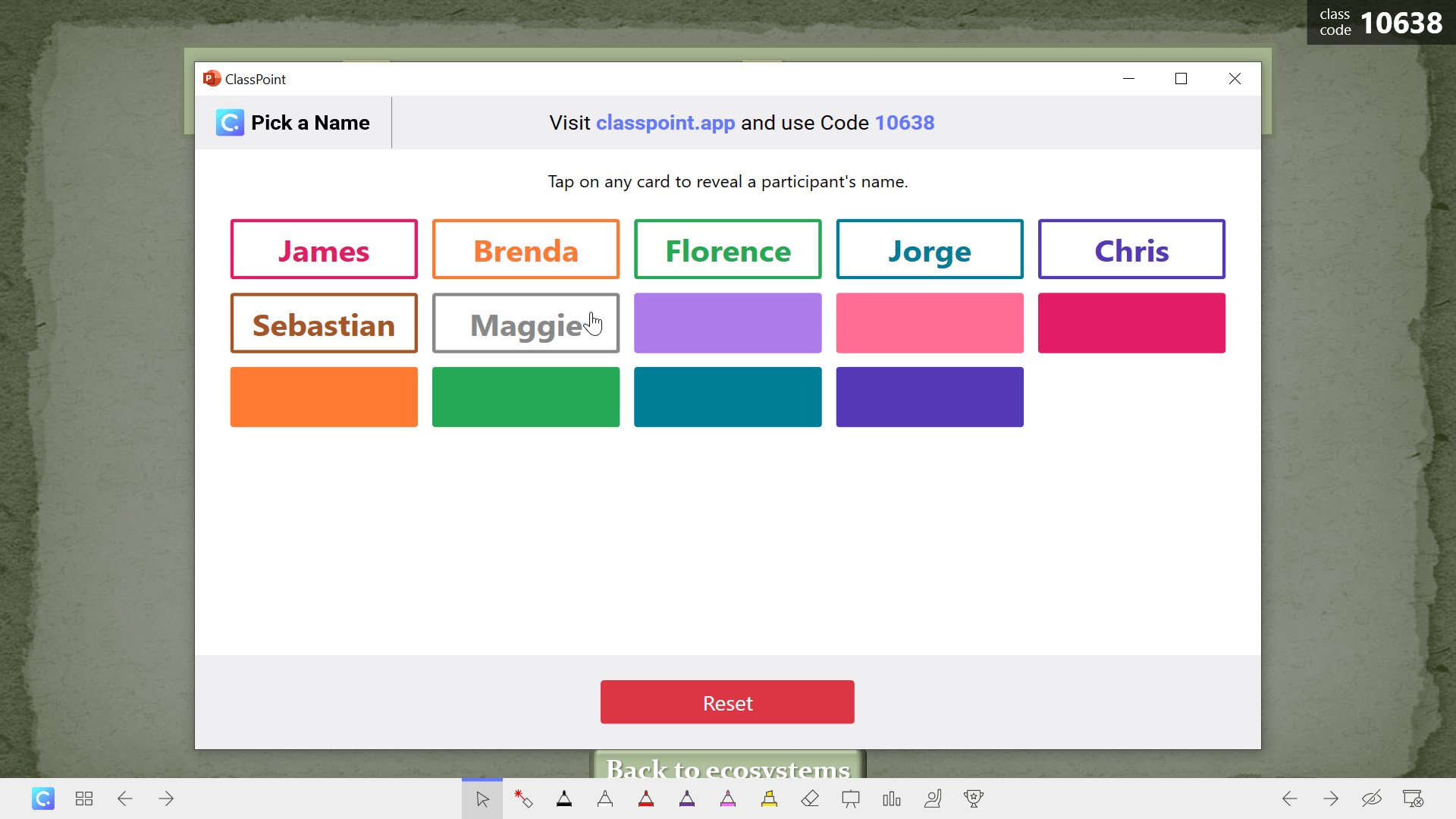
現在,要確定哪些學生屬於哪個團隊,您可以使用 ClassPoint 工具欄上的“選擇姓名”功能。 此功能會隨機將所有學生的姓名放在彩色框後面。 例如,如果您的班級中有 14 名學生,您可以選擇前 7 個名字作為一個團隊,選擇後 7 個名字作為另一個團隊。 確保截圖或寫下哪些學生在哪個團隊,以便您可以在課程結束時計算分數。
進一步閱讀: 在課堂上使用“選擇名稱”功能的 3 種方法
您的所有設置到此結束! 您可以開始測驗並檢查每個問題之間的排行榜,以查看哪些學生處於領先地位。 當所有問題都完成後,是時候計算集體分數以查看哪支球隊獲勝了。
計算分數
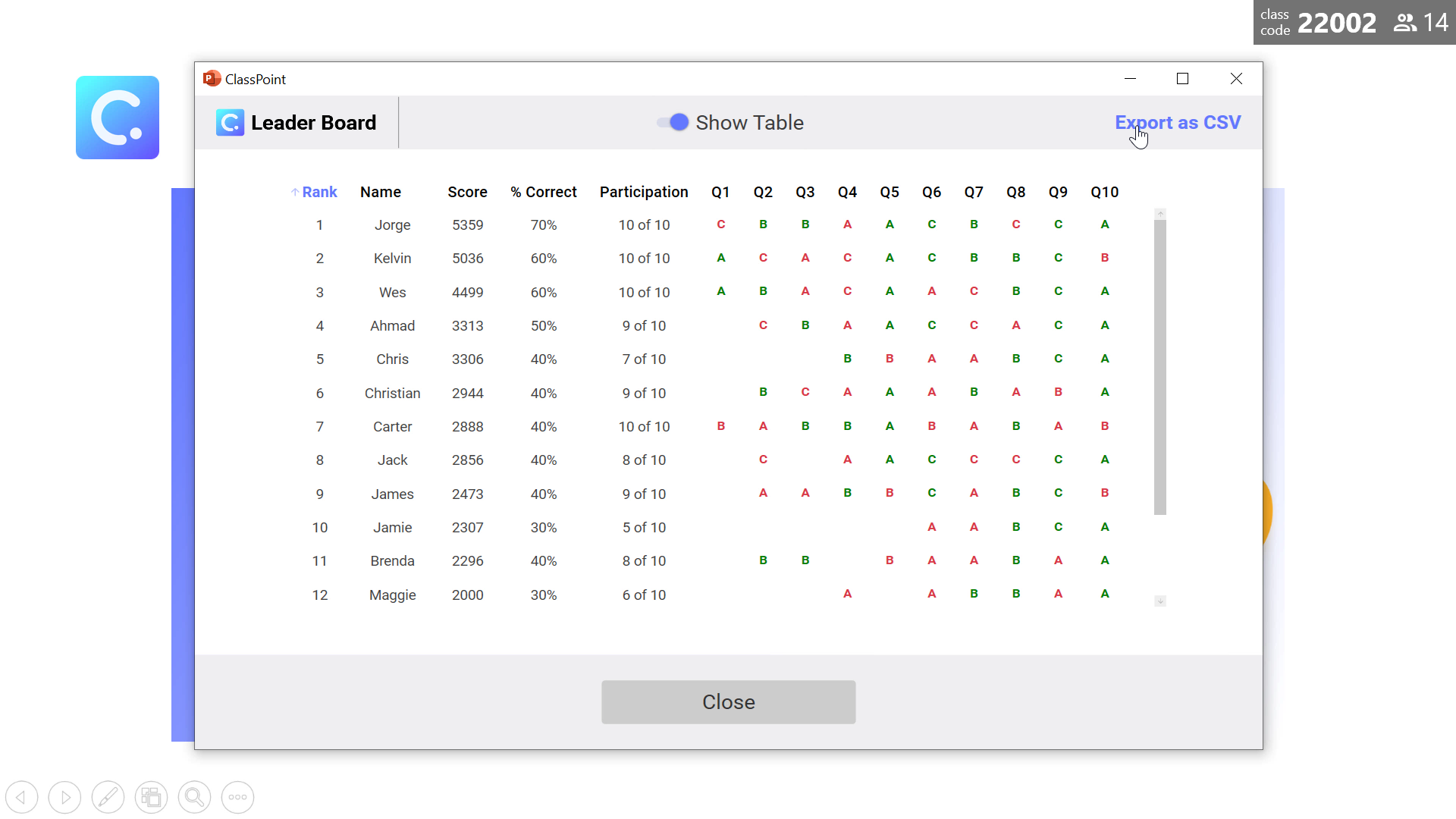
在最後一個問題上,或從 ClassPoint 功能區中的 排行榜圖示 ,您可以查看 表檢視。 表格檢視為您提供有關學生如何回答問題的更多詳細資訊。 您還可以將 此處的結果匯出 到CSV檔中,以使計算變得非常容易。 只需將每個團隊的學生的分數相加並進行比較,看看誰贏了!
結對工作
使用測驗作為協作工具的另一種方法是將學生配對並讓他們一起進行測驗。 這對工作將允許學生討論問題以及他們認為正確的答案。 當他們向伴侶解釋為什麼他們認為他們的選擇是正確的時,他們可以在這裡 建立溝通技巧 。 這也是培養如何與他人有凝聚力地合作的技能的另一種方式。
由於您希望您的學生一起討論答案,我們不建議為這些問題設置計時器。 時間壓力可能對學生沒有好處,但如果您想限制每個問題花費的時間,您可以將時間設置為 1 到 5 分鐘。
當您以這種方式進行測驗時,學生可以從一台設備提交他們的答案,或者他們可以每個人都有自己的設備並仍然提交自己的答案。 如果您不想對這些配對進行評分和排名,您可以隨時選擇不打開比賽模式。 否則,成對測驗的設置與設置常規測驗相同!
進一步閱讀: 在PowerPoint中創建互動式測驗的最簡單方法
這對工作將幫助學生 在測試他們的知識的同時 一起工作! 師生雙贏。
總結
您可能沒有想過使用測驗作為協作工具,但我們在這裡告訴您,它們絕對可以成為一個。 使用測驗作為協作工具將 幫助學生在測試知識時進行溝通和團隊建設。 在課堂上使用測驗作為協作工具的兩個示例可以是團隊競賽和結對工作。
- 如果您想 單獨測試學生,但添加協作方面,請創建團隊競賽。
- 如果您希望學生與其他同學更緊密地合作,以便他們可以相互學習,請將學生分成兩對。